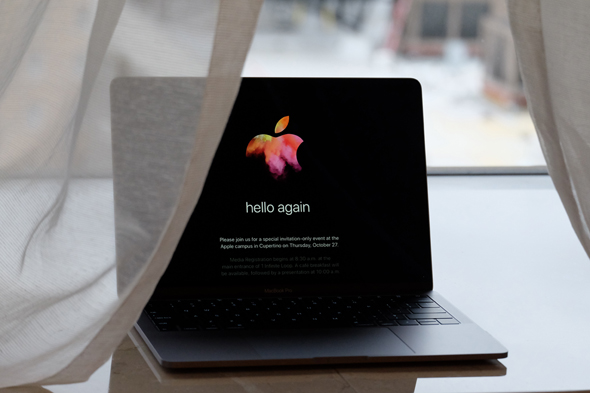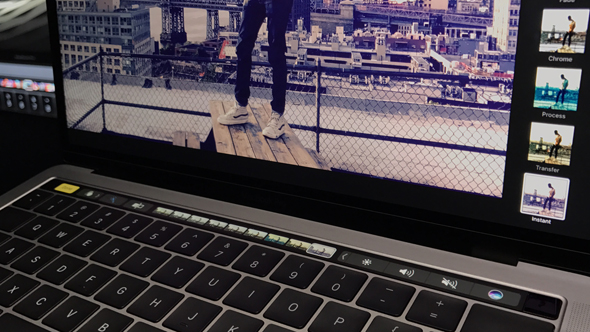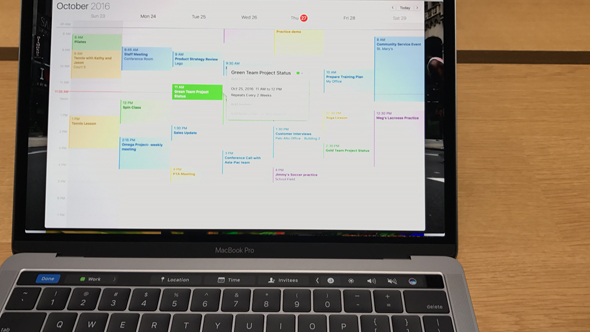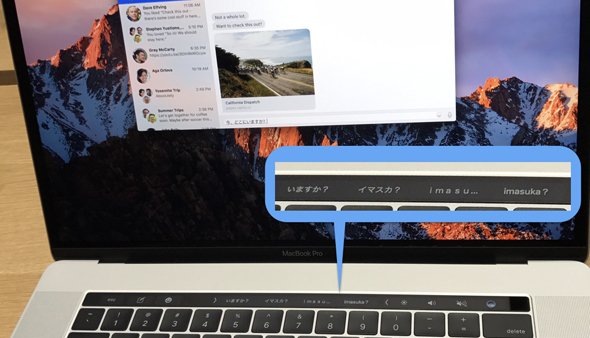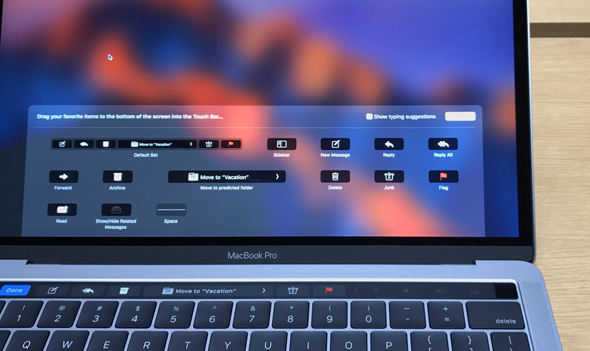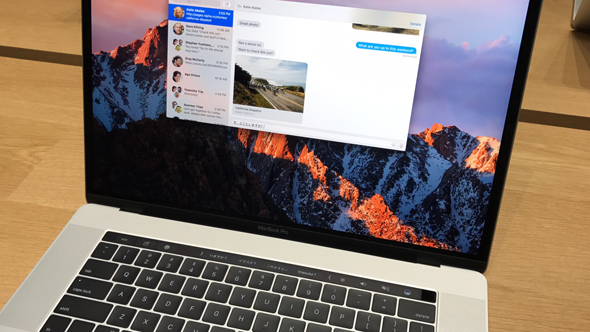林信行の新型「MacBook Pro」最速レビュー:最小のボディーに最大の挑戦(1/3 ページ)
過去25年間、ノート型Macの多くがそうであったように、この新しいMacBook Proも、ノートPCの新しいスタンダードとなるのだろうか。
MacBook Proの新モデルが登場した。製品の基本仕様はもちろん、形状まですべて新しい久々のフルモデルチェンジだ。
その一番の目玉となっているのが「Touch Bar」と呼ばれる新しい操作方法。11月から出荷されるTouch Bar搭載モデルを発表会場で十数分ほど触り、Touch Bar非搭載の13インチモデルも貸し出しを受けて数時間使ってみたので、そのインプレッションを以下にまとめる。
7年ぶりのフルモデルチェンジ
これまでAppleは、MacBook Proシリーズのデザインについて、一度、最良の形を突き詰めたからにはそれをコロコロ変えるべきではないと、ストイックに何年も同じ形状を踏襲し続けてきた。
しかし、その間に世の中の技術は大きく変わった。今回のMacBook Proは、そうした状況を受け、約7年ぶりのフルモデルチェンジとなっている(Retinaディスプレイモデルから数えると4年ぶり)。
ちなみに、7年前のデザイン変更のきっかけを作ったのが、同じ2008年に登場した初代MacBook Airの開発だ。Appleはこの製品で「ユニボディー」という、アルミ板を削ってその中に基板を埋めた薄くて頑丈なノートPCを生み出す技術を開発。これをプロ用のMacBook Proにも応用した。
 新しいMacBook Pro(右)は、MacBook(左)で培った製造技術で開発。両社には同じ製品ファミリーとして見た目のトーンが統一されている。これまでのノート型Macはタイプ別に形状が最適化されていた
新しいMacBook Pro(右)は、MacBook(左)で培った製造技術で開発。両社には同じ製品ファミリーとして見た目のトーンが統一されている。これまでのノート型Macはタイプ別に形状が最適化されていた USB Type-C端子1つに大胆な絞り込みをかけたMacBook同様、MacBook ProもUSB Type-C互換のThunderbolt 3端子で統一している。写真のTouch Bar非搭載モデルは2ポート、Touch Bar搭載モデルは4ポートある
USB Type-C端子1つに大胆な絞り込みをかけたMacBook同様、MacBook ProもUSB Type-C互換のThunderbolt 3端子で統一している。写真のTouch Bar非搭載モデルは2ポート、Touch Bar搭載モデルは4ポートある今回登場した新しいMacBook Proも、このユニボディーの製造技術を採用するが、それに加えて2015年に登場したMacBookの超薄型キーボードや、USB Type-C端子への統一などがさらに大胆な薄型化、小容量化に貢献している。
実際、本製品とMacBookは、エッジ部分の傾斜や鏡面仕上げの背面ロゴ、そしてバタフライ構造で薄型化したキーボードなど、似通った部分が多い。これまでのMacBookファミリーは、MacBook AirもMacBookも、MacBook Proも、それぞれ別の路線でデザインされており、材質以外の統一感はなかったが、今回、改めて製品ファミリー全体の統一感が築かれた印象がある。
Touch Bar:ハードとソフトの融合が生み出す新しい操作方法
まずはじめに、最大の目玉であるTouch Barを見ていこう。Touch Barは、これまでキーボードの最上段にあったファンクションキー(と呼ばれるあまり使われないキー)の部分に、長いタッチパネル式の有機ELディスプレイを内蔵し、そこからアプリケーションに応じたさまざまな機能を利用可能にするというものだ。
 13インチMacBook ProのTouch Bar搭載モデル(左)と、非搭載モデル(右)。端子をThunderbolt 3に絞り込む勇気があるなら、3万円安いだけのTouch Bar非搭載モデルは用意しないという選択肢もあった気がする。ただ、物理的なファンクションキーにどうしてもこだわる人には、新しいMacBook Proの高いパフォーマンスを享受できるいいモデルかもしれない。ちなみに、今回長時間試用できたのはTouch Bar非搭載モデルだが、筆者は絶対にTouch Bar搭載モデルを購入しようと思った
13インチMacBook ProのTouch Bar搭載モデル(左)と、非搭載モデル(右)。端子をThunderbolt 3に絞り込む勇気があるなら、3万円安いだけのTouch Bar非搭載モデルは用意しないという選択肢もあった気がする。ただ、物理的なファンクションキーにどうしてもこだわる人には、新しいMacBook Proの高いパフォーマンスを享受できるいいモデルかもしれない。ちなみに、今回長時間試用できたのはTouch Bar非搭載モデルだが、筆者は絶対にTouch Bar搭載モデルを購入しようと思った例えば、Safariの利用中は、現在開いているタブの縮小画像がこのTouch Barに表示され、タッチすることでタブを切り替えられる。Touch Barの詳細な表示解像度は明かされていないが、Appleはこれがかなり高精細なRetina解像度であるとうたっており、解像度は60×2170ピクセルだと言われている。そのため小さなBarの上の表示でも、どれがどのWebページの縮小画像かしっかり見分けられる。
同様にプレビューなどで複数の写真を開いているときも、Touch Barを使って簡単に目的の写真に切り替えられる。動画の再生中はTouch Barを左右に指でなぞって早送りや巻き戻しが可能だ。
また、英語の入力中は、次に打つであろう単語の候補など予測変換の候補選びに使えるし、絵文字の選択などにも使える。文章を一通りタイプし終わると、文字の右寄せ、左寄せ、太字、傾斜文字などの文字装飾のためのボタンがここに現れる。Touch Barは、ハードとソフトを見事に融合させたAppleらしい操作体系で、これからの新しい作業スタイルを予見させる。
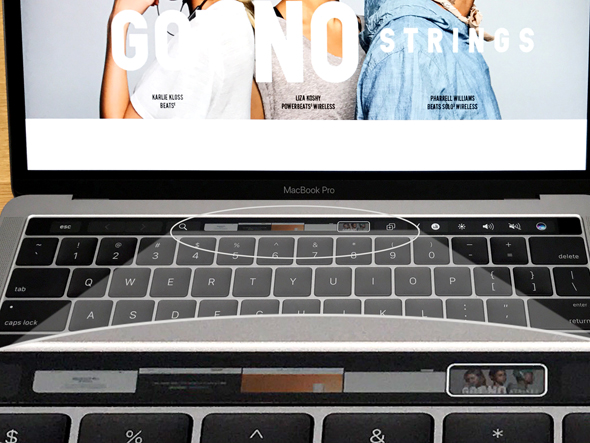 Safariの利用中は開いているタブがTouch Barに一覧表示されるので、ここをタッチして切り替えできる。ゲームサイトなど人に見られたくないタブを、画面上だけ隠していても実はTouch Barに表示されていてあせる人が出てきそうだ
Safariの利用中は開いているタブがTouch Barに一覧表示されるので、ここをタッチして切り替えできる。ゲームサイトなど人に見られたくないタブを、画面上だけ隠していても実はTouch Barに表示されていてあせる人が出てきそうだかつてiPhoneを発表したとき、スティーブ・ジョブズは、物理キーボードを搭載していた他社のスマートフォンを見せて、物理キーでは操作の幅が制約されてしまう、と語っていた。そして、これまでのノートPCの操作手段であるトラックパッドとキーボードは、ある意味、汎用な操作方法でしかなく、これを無理やり使いこなしていたのが実情だ。
グラフィック制作、音楽制作、ビデオ編集などにおいても、クリエイティブプロフェッショナルの仕事は、試行錯誤による同じ操作の繰り返しや微調整が多く、いちいちメニューバーから呼び出していてはあまりに効率が悪いために、キーボードショートカットと呼ばれるキーコンビネーションを利用した操作が多用されるようになり、一部のプロは特定の業務専用のキーパッド(個々のキーに特定の操作を割り当てられる)を入手して作業の効率化を測っていた。Touch Barは、そうした外部機器を使わずとも、必要な操作をすぐに呼び出せるようにする標準の手段として期待できる。
実際、この技術は、プロ用アプリケーションを高度に使いこなすクリエイティブプロフェッショナルにも、そうした人たちにアプリを提供する開発者にも、多くの新しいインスピレーションをもたらしてくれるだろう。
発表会では、新型MacBook Proを受け取って1週間しか経たないAdobeや、DJソフト「DJay」を提供するAlgoriddimの代表が、片手をTouch Bar、片手をトラックパッドに置いたスタイルで、ユニークな使いこなしテクニックを披露していた。
このTouch Barで、気になっている点が2つある。
1つは、日本語入力の部分。ファンクションキー部分を置き換えるTouch Barだが、日本では文字入力時にファンクションキー部分を使って、ひらがなやカタカナなど文字の種類を切り替えている人も多いという。発表会場にあったMacBook Proで日本語キーボードを加えて試してみたところ(日本語フォントがインストールされていなかったようで少し文字表示がおかしかったが)、Touch Bar部分にひらがな、カタカナ、ローマ字に変換した文字列が現れた。つまり、ファンクションキーと同等の機能をきちんとTouch Barで提供できているようだ。もちろん、従来通りの定位置に表示されるファンクションキーで操作をしたい、という人はfnキーを押せばTouch Barをファンクションキーをして使うこともできる。
日本語文字入力におけるTouch Barの活用については、もっと他の方法もありそうだが、そちらについてはサードパーティに期待したい。
気になっている点の二つ目は、Touch Barのカスタマイズ性が高い分、かえってボタンの表示位置が定まっておらず、ユーザーが想定したボタンの位置とズレる可能性があることだ。実際に数日間使ってみないと、どの程度ミスタイプを誘発するか判断できないものの、プロ用アプリでディスプレイから目をそらさずにキーボードショートカット操作を利用していた人にとっては気になるところだろう。これについては改めて実機を借り次第確認したいと思う。
Copyright © ITmedia, Inc. All Rights Reserved.